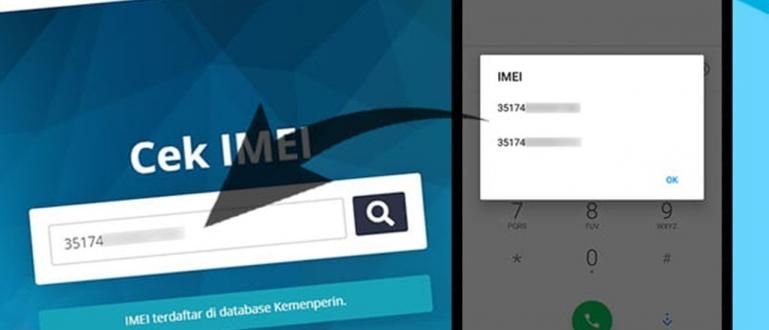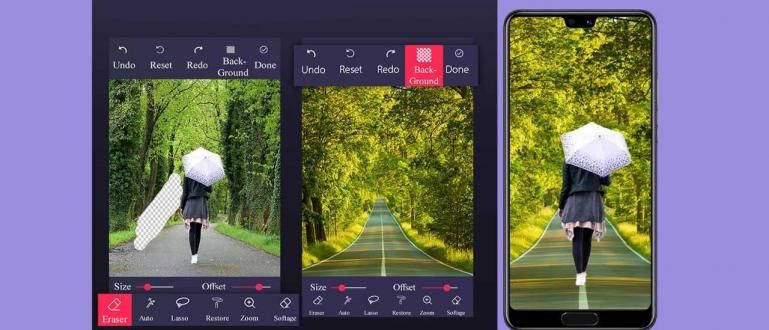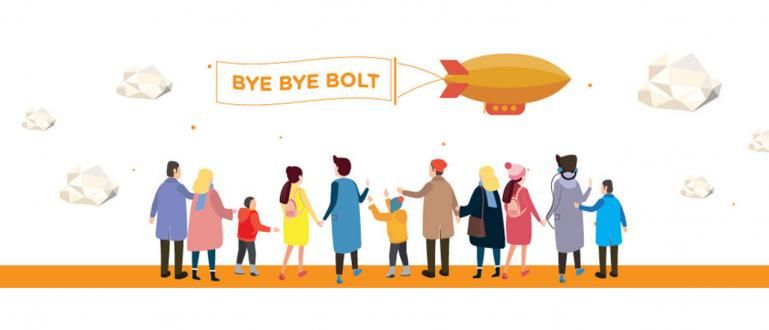IDM YouTube पर दिखाई क्यों नहीं देता? शांत हो जाइए, यहां जाका समझाएगा कि IDM बटन अपने आप क्यों नहीं दिखाई देता है और इसे फिर से कैसे प्रदर्शित किया जाए।
क्या आपने कभी, जब आप करना चाहते हैं डाउनलोड YouTube पर वीडियो अचानक IDM बटन Youtube पर दिखाई नहीं देता है, हालांकि आमतौर पर कोई समस्या नहीं होती है?
ठीक है, तुम सच में परेशान होना चाहिए, है ना? दरअसल, क्योंकि इंटरनेट डाउनलोड प्रबंधक उर्फ IDM कई सुविधाएं प्रदान करता है, जिसमें आप कब चाहते हैं डाउनलोड लैपटॉप पर यूट्यूब वीडियो।
इसे कैसे हल किया जाए, इस बारे में भ्रमित होने के बजाय, बेहतर होगा कि पहले एक नज़र डालें IDM बटन YouTube पर नहीं दिख रहा है, इसे कैसे दिखाएं?. इसे ऑटो करने दें-डाउनलोड-एक फिर से!
IDM क्या है और इसका कार्य क्या है?
गहराई में जाने से पहले, क्या आप जानते हैं कि यह क्या है और इसके कार्य और कार्य क्या हैं? इंटरनेट डाउनलोड प्रबंधक या इस IDM को अक्सर क्या कहा जाता है?
इंटरनेट डाउनलोड मैनेजर या IDM एक सॉफ्टवेयर है सॉफ्टवेयर जो इंटरनेट कनेक्शन को तेज करने के लिए नहीं है, बल्कि प्रक्रिया को तेज करने का काम करता है डाउनलोड एक निश्चित विधि के साथ, गिरोह।
सॉफ्टवेयर द्वारा विकसित टोनेक इंक। न्यूयॉर्क, संयुक्त राज्य अमेरिका से, विंडोज़ उपयोगकर्ताओं को उनकी डाउनलोड प्रक्रिया में मदद करने के लिए समर्पित है।
IDM के फायदों में से एक यह है कि इसमें एक ग्राफिकल डिस्प्ले है और प्रयोक्ता इंटरफ़ेस सरल, ताकि विभिन्न समूहों को संचालित करना आसान हो।

फिर कोई कैसे काम करता है? सॉफ्टवेयर इस एक लैपटॉप पर अनिवार्य?
ठीक है, जिस तरह से IDM स्वयं काम करता है, वह प्रक्रिया के दौरान डाउनलोड किए गए डेटा को अधिकतम सोलह भागों में विभाजित करता है।
इसके अलावा, IDM एक्सेस किए गए प्रत्येक भाग में समान गति साझा करेगा।डाउनलोडवह था।
कभी-कभी अगर एक हिस्सा अटक जाता है या बूंद प्रक्रिया के दौरान, प्रक्रिया में मदद करने के लिए अन्य भागों की गति साझा की जाएगी डाउनलोड उस खंड पर।
Youtube पर अपने आप IDM कैसे प्रदर्शित करें
इस असाधारण कार्य के साथ, IDM भी कभी-कभी विभिन्न बाधाओं का सामना करता है, जिसमें कुछ साइटों पर अचानक IDM बटन दिखाई नहीं देता है।
सौभाग्य से, अब आपको चिंता करने की आवश्यकता नहीं है। IDM बटन को पुनर्स्थापित करने के लिए, आप इसे दो तरीकों से कर सकते हैं। पहले आप कर सकते हैं इंस्टॉल IDM पुनः लोड करें विस्तार या IDM एक्सटेंशन चालू है ब्राउज़र आपका पीसी।
तो आप भी कर सकते हैं इंस्टॉल IDM पुनः लोड करें और अपडेट नवीनतम संस्करण के साथ। अधिक विवरण के लिए, आइए नीचे YouTube पर IDM लाने के दो तरीकों पर एक अच्छी नज़र डालें।
IDM बटन YouTube पर क्यों नहीं दिखता है?

बटन को कैसे लाया जाए, इस पर चर्चा करने से पहले, ऐसा लगता है कि आपको पहले कारण और प्रभाव को जानना होगा IDM YouTube पर दिखाई क्यों नहीं देता यहां।
प्रत्येक मामले में IDM के प्रकट नहीं होने के कारण अलग-अलग होते हैं, लेकिन सामान्य तौर पर इस घटना से कुछ सामान्य सूत्र निकाले जा सकते हैं।
कम से कम ऐसी कई समस्याएं हैं जो आपके IDM पर ऐसा होने का कारण बनती हैं, जैसे:
- IDM एक्सटेंशन ठीक से स्थापित नहीं है, इसलिए YouTube पर IDM बटन चालू है ब्राउज़र आप स्वचालित रूप से प्रकट नहीं होते हैं।
- पीसी या लैपटॉप अभी तक डाउनलोड नवीनतम IDM तो नहीं सहयोग और आवेदन के साथ एकीकृत नहीं किया जा सकता ब्राउज़र जो अधिक है अपडेट.
- IDM को पीसी या लैपटॉप पर स्थापित करने के बाद सक्रिय नहीं किया गया है
1. इंस्टॉल दोहराएँ IDM विस्तार ब्राउजर में
Youtube पर IDM दिखने का सबसे पहला और आसान तरीका है कि आप लाइव रहें इंस्टॉल दोहराना विस्तार आईडीएम किइंस्टॉल पर ब्राउज़र आपका पीसी, गिरोह।
पुनर्स्थापना प्रक्रिया वास्तव में मुश्किल नहीं है। चरणों के लिए, नीचे दिए गए चरणों का पालन करें!
टिप्पणियाँ:
इस चरण का पालन करने से पहले, सुनिश्चित करें कि आपके पास IDM स्थापित है।अपडेट या नवीनतम संस्करण के लिए अनुकूलित करें ब्राउज़र जो आप के पास है।
- चरण 1: खोलना ब्राउज़र जिसका आप उपयोग कर सकते हैं, उदाहरण के लिए यहां जका Google क्रोम का उपयोग करता है। फिर मेन्यू में जाएं विस्तार थ्री-डॉट मेनू > अधिक टूल > एक्सटेंशन पर क्लिक करके।

- चरण 2: फिर में आईडीएम एकीकरण मॉड्यूल, आप बस विकल्प चुनें हटाना. अगला दिखाई देगा पॉप अप पुष्टि करने के लिए और आप बस क्लिक करें हटाना एक बार फिर।

- चरण 3: Windows Explorer में, आप बस निर्देशिका में जाएँ यह कंप्यूटर > स्थानीय डिस्क (C:) > प्रोग्राम फ़ाइलें (x86) > इंटरनेट डाउनलोड प्रबंधक.

- चरण 4: नाम की एक फ़ाइल की तलाश करें IDMGCExt.crx फिर क्लिक करें और सरकाएँ उस एक्सटेंशन पृष्ठ पर, जिसे आपने पहले Google Chrome में खोला था।

- चरण - 5: यहाँ दिखाई देगा पॉप अप सफलतापूर्वक पहले वापसइंस्टॉल वापस आईडीएम एकीकरण मॉड्यूल। क्लिक एक्सटेंशन जोड़ने जोड़ना शुरू करने के लिए।

- चरण - 6: सफल होने पर, आपको एक विशेष इंटरनेट डाउनलोड प्रबंधक पृष्ठ पर ले जाया जाएगा जो संदेश पढ़ता है, "Google क्रोम के लिए इंटरनेट डाउनलोड प्रबंधक एक्सटेंशन स्थापित किया गया है".

- चरण - 7: यहां आप तुरंत जांच सकते हैं कि YouTube पर IDM बटन दिखाई दिया है या नहीं। अगर आपके पास है, तो आपका डिस्प्ले ऐसा होगा, गिरोह।

2. इंस्टॉल IDM एप्लिकेशन रीसेट
यदि ऊपर Youtube पर IDM प्रदर्शित करने का तरीका काम नहीं करता है, तो आप कर सकते हैं इंस्टॉल इंटरनेट डाउनलोड प्रबंधक को रीसेट करें और अधिक संस्करण के साथ बदलें अपडेट.
IDM को ठीक से और सही तरीके से कैसे पुनर्स्थापित करें? यहाँ अधिक जानकारी है।
टिप्पणियाँ:
पहले इंस्टॉल IDM दोहराएं, आपको अवश्य करना चाहिए स्थापना रद्द करें IDM पुराना संस्करण और विकल्प चुनें पूर्ण स्थापना रद्द करें ताकि प्रक्रिया विफल न हो।
- चरण 1: सबसे पहले, निश्चित रूप से आपको चाहिए इंस्टॉलआईडीएम नवीनतम संस्करण तुम क्या कर सकते हो डाउनलोड नीचे दिए गए लिंक के माध्यम से। आकार बहुत बड़ा नहीं है, केवल 10MB से कम, गिरोह।
 Tonec Inc. ऐप्स डाउनलोडर और प्लगइन। डाउनलोड
Tonec Inc. ऐप्स डाउनलोडर और प्लगइन। डाउनलोड - चरण 2: डाउनलोड की गई .exe फ़ाइल को डबल-क्लिक करके खोलें। फिर इंटरनेट डाउनलोड मैनेजर विजार्ड विंडो प्रदर्शित होगी और आपको बस क्लिक करना है अगला.

- चरण 3: आगे एक लाइसेंस समझौता है जिसे आप पढ़ सकते हैं। प्रक्रिया जारी रखने के लिए, कॉलम की जाँच करें "मैं लाइसेंस समझौते की शर्तों को स्वीकार करता हूं". क्लिक अगला फिर से प्रक्रिया जारी रखने के लिए।

- चरण 4: इंस्टॉल फ़ोल्डर का चयन करें या आप सेटिंग्स का उपयोग करना चुन सकते हैं चूक जाना. यह भी चुनें कि क्या आप बनाना चाहते हैं शॉर्टकट आईडीएम चालू डेस्कटॉप या नहीं। अगर आप अभी क्लिक करें अगला.

- चरण - 5: स्थापना प्रक्रिया शुरू करने के लिए, आखिरी चीज जो आपको करने की ज़रूरत है वह है क्लिक अगला एक बार फिर। IDM इंस्टॉल प्रक्रिया कुछ सेकंड के लिए चलेगी और काफी छोटी है, क्योंकि सॉफ्टवेयर इस प्रकाश का आकार बहुत बड़ा नहीं है।

- चरण - 6: यदि IDM स्थापना पूर्ण हो गई है, तो स्थापना पूर्ण विंडो दिखाई देगी। क्लिक खत्म हो प्रक्रिया को पूरा करने के लिए।

- चरण - 7: यहां आप बस अपने पीसी या लैपटॉप पर आईडीएम चलाएं। और पहले प्राप्त करके IDM को सक्रिय करना न भूलें क्रमिक संख्या जो आधिकारिक खरीद के माध्यम से प्राप्त किया जा सकता है हाँ!

IDM बटन के माध्यम से पीसी/लैपटॉप पर YouTube वीडियो कैसे डाउनलोड करें
यदि आपने ऊपर दिए गए किसी भी चरण का पालन किया है, तो अब आप जी रहे हैं डाउनलोड बटन के माध्यम से लैपटॉप पर YouTube वीडियो शॉर्टकट आईडीएम यहां उपलब्ध है।
जो लोग अभी भी चरणों के बारे में उलझन में हैं, उनके लिए यहां जका की पूरी समीक्षा है। माया कर सकते हैं डाउनलोड तेज, है ना?
- चरण 1: अगर सॉफ्टवेयर इंटरनेट डाउनलोड प्रबंधक स्थापित किया गया हैइंस्टॉल और आपने IDM इंटीग्रेशन मॉड्यूल को सक्रिय कर दिया है, आपको बस उस YouTube वीडियो पेज पर जाना है जिसे आप चाहते हैं डाउनलोड.

- चरण 2: IDM बटन ढूंढें जो आमतौर पर वीडियो के ऊपरी दाएं कोने में स्थित होता है, फिर उस वीडियो रिज़ॉल्यूशन और प्रारूप का चयन करें जिसे आप चाहते हैं डाउनलोड.

- चरण 3: अगला दिखाई देगा पॉप अप फ़ाइल जानकारी डाउनलोड करें, जहाँ आप डाउनलोड निर्देशिका और डाउनलोड की जाने वाली फ़ाइल का आकार चुन सकते हैं। अगर आपने अभी बटन पर क्लिक किया है डाउनलोड शुरू करें.

- चरण 4: डाउनलोड शुरू हो जाएगा और तेज हो जाएगा डाउनलोड इंटरनेट की गुणवत्ता और फ़ाइल के आकार पर भी निर्भर करता है लोग. तो बस धैर्य रखें!

- चरण - 5: अगर डाउनलोड पूरा हो गया है, तो यह दिखाई देगा पॉप अप डाउनलोड सम्पन्न हुआ। यहां आप चुन सकते हैं खोलना फ़ाइलें खोलने के लिए, के साथ खोलें... के साथ खोलने के लिए सॉफ्टवेयर कुछ, फोल्डर खोलें गंतव्य खोलने के लिए और बंद करे तुरंत बंद करने के लिए।

इंटरनेट डाउनलोड मैनेजर का उपयोग करने के अलावा, डाउनलोड करने के कई अन्य तरीके भी हैं।डाउनलोड आपके पीसी या लैपटॉप पर आसानी से YouTube वीडियो।
Youtube वीडियो डाउनलोड करने के कई तरीकों में से, IDM का उपयोग करना सबसे तेज़ तरीका है।
यह वास्तव में आसान हो गया है, ठीक है, Youtube पर IDM कैसे प्रदर्शित करें? अब आपको YouTube, गैंग पर अपने पसंदीदा वीडियो देखने के लिए कोटा बर्बाद करने की जहमत नहीं उठानी पड़ेगी।
ApkVenue साझा करने का तरीका आप सभी के लिए सबसे अच्छा समाधान हो सकता है जब अचानक यह एप्लिकेशन एक समान त्रुटि का अनुभव करता है।
इसके अलावा, यदि आप अभी भी उपरोक्त चरणों से भ्रमित हैं, तो नीचे टिप्पणी कॉलम में पूछने में संकोच न करें। गुड लक और गुड लक!
इसके बारे में लेख भी पढ़ें डाउनलोड यूट्यूब या अन्य रोचक लेख फरवरी